
A Mac Naptár appjában lévő események hozzáadása, módosítása és törlése
A Naptárral találkozókat, konzultációkat, családi és egyéb eseményeket illeszthet napirendjébe.
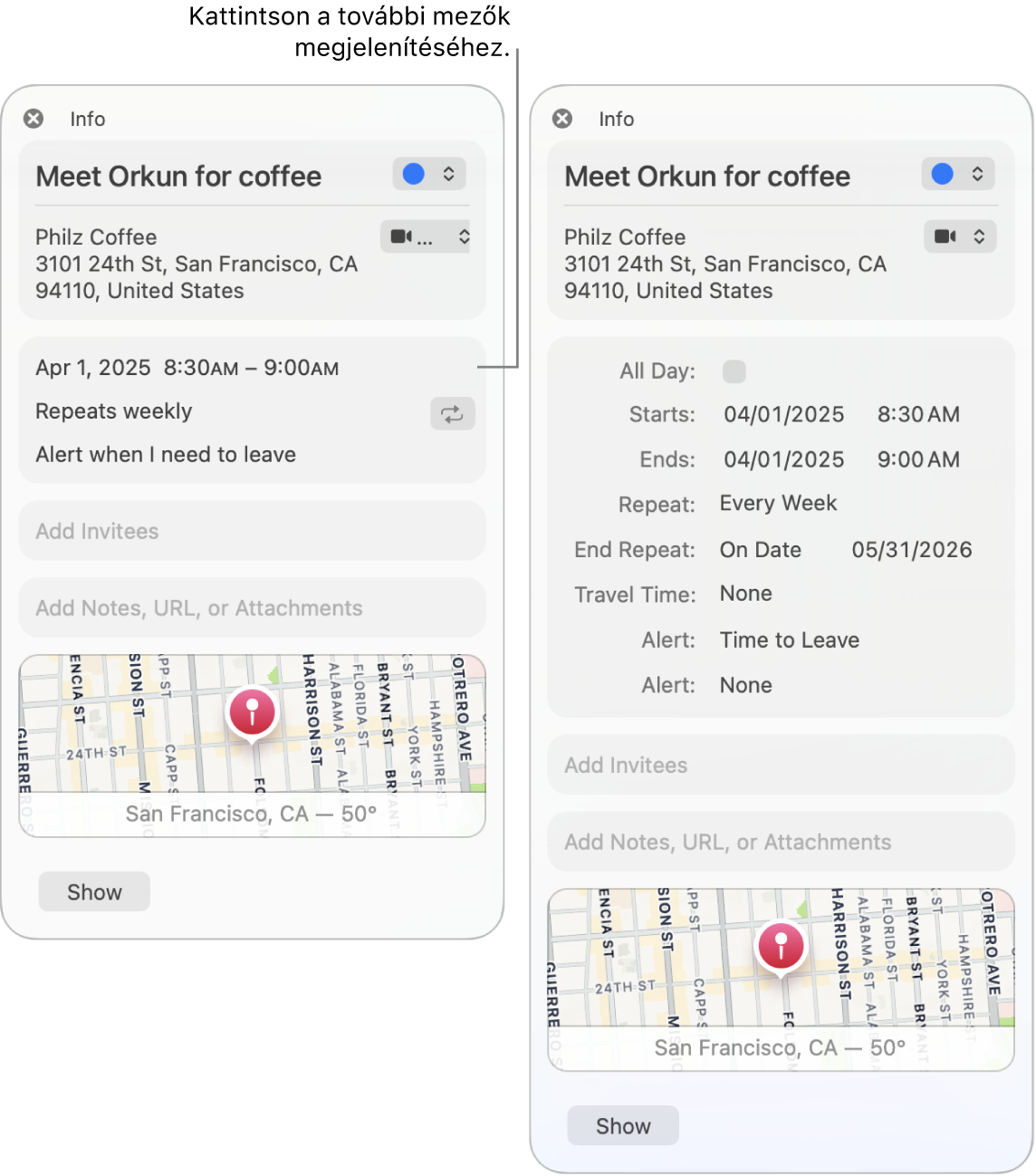
Esemény hozzáadása
Nyissa meg a Naptár appot
 a Macjén.
a Macjén.Tegye a következők egyikét:
A Napi vagy Heti nézetben húzza a kurzort az esemény kezdő időpontjától a záró időpontjáig, majd adjon meg címet és más részleteket az esemény ablakában. Azt is megteheti, hogy duplán kattint egy adott időpont mellett (vagy a fenti „egész nap” részen), majd kitölti az eseményablak mezőit.
A Havi nézetben kattintson duplán egy napra, majd írja be a mezőbe az esemény nevét és időtartamát, például: „Vacsora 6-tól 7-ig”. Gépelés közben megjelenik egy javaslat. Ha használni szeretné a javaslatot, jelölje ki, ha pedig el szeretné vetni, nyomja meg az Esc billentyűt.
Ha ezen módszerek bármelyikével ad meg eseménynevet, javaslatlista jelenik meg a meglévő események alapján. Válasszon ki egy javaslatot az eseménnyel kapcsolatos részletek kitöltéséhez. Ha egy esemény részleteit egy más időpontban kezdődő eseményhez szeretné felhasználni, adjon meg másik időpontot, és csak ezt követően írja be az esemény nevét.
Adja meg az esemény részleteit.
Tipp: A Spotlight használatával is hozzáadhat eseményt. Kattintson a ![]() gombra a menüsoron, majd adjon meg egy nevet és időpontot a cím mezőben (pl. „Filmnézés este 7-kor”). Kattintson a Hozzáadás gombra a megjelenő javasolt naptári eseményen.
gombra a menüsoron, majd adjon meg egy nevet és időpontot a cím mezőben (pl. „Filmnézés este 7-kor”). Kattintson a Hozzáadás gombra a megjelenő javasolt naptári eseményen.
Esemény hozzáadása természetes nyelven
A Naptárban gyorsan létrehozhat eseményeket, ha természetes nyelven megadja a nevüket és más adatukat.
Nyissa meg a Naptár appot
 a Macjén.
a Macjén.Tegye a következők egyikét:
Új esemény létrehozása: Kattintson a
 gombra az eszközsoron, majd adja meg az esemény leírását. Példák: „összejövetel február 6-án”, „focizás szombaton 11 és 13 óra között” vagy „nyaralás a Bahamákon hétfőtől péntekig”.
gombra az eszközsoron, majd adja meg az esemény leírását. Példák: „összejövetel február 6-án”, „focizás szombaton 11 és 13 óra között” vagy „nyaralás a Bahamákon hétfőtől péntekig”.Ahogy elkezdi beírni az esemény nevét, az app javaslatokat jeleníthet meg a korábbi események neve alapján.
Megadhatja azt, hogy „reggeli” vagy „reggel”, hogy az esemény 9 órakor, „ebéd” vagy „dél”, hogy 12 órakor, illetve „vacsora” vagy „este” hogy 7 órakor kezdődjön.
Ha az eseményt az alapértelmezettől eltérő naptárban szeretné létrehozni, kattintson a
 gombra, és tartsa nyomva. Az alapértelmezett naptárat az Általános beállításokban módosíthatja.
gombra, és tartsa nyomva. Az alapértelmezett naptárat az Általános beállításokban módosíthatja.Siri: Mondjon valami hasonlót, mint ez: „Set up lunch on Thursday with Rachel, Guillermo, and Nisha.” Siri használatának megismerése.
Részletek másolása egy korábbi eseményből: A módosítani kívánt eseményre kattintson duplán, vagy végezzen erőteljes kattintást rajta. Jelölje ki a címet, kezdje el beírni a másolni kívánt eseménnyel azonos címet, majd válassza ki a másolni kívánt eseményt a javaslati listából.
Ha egy eseményt a Havi nézetben másol át, a rendszer az esemény időpontját is átmásolja.
A természetes nyelven írt eseményeket a rendszer a Mailben, a Safariban és egyéb appokban is észleli. Lásd: A Mail appból származó információk felhasználása más appokba és Dátumok, kontaktok és egyebek észlelése a dokumentumokban.
Esemény módosítása
Nyissa meg a Naptár appot
 a Macjén.
a Macjén.Kattintson duplán vagy kattintson erősen az eseményre annak megnyitásához.
Ha létrehozta az eseményt, a következők bármelyikét elvégezheti:
Siri: Mondjon valami hasonlót, mint ez: „Change my lunch from 12:30 to 1 p.m.” Siri használatának megismerése.
Egy esemény kezdési vagy befejezési időpontjának módosításához húzza a megfelelő irányba az esemény felső illetve alsó szélét. Az egész napos eseményeknél az ablak jobb és bal oldali szélét húzva is tud módosításokat végezni.
Ha egy esemény dátumát vagy időpontját módosítaná, húzza egy másik napra vagy időpontra. Az eseményt áthúzhatja a naptárlista bal alsó sarkában található apró naptárba. A naptárlista megtekintéséhez válassza a Nézet > Naptárlista megjelenítése elemet.
Ha nem Ön hozta létre az eseményt, módosíthatja elfogadási állapotát. Az is előfordulhat, hogy megjegyzést adhat meg az esemény szervezője számára, illetve új időpontot javasolhat. Lásd: Válasz meghívásokra.
Esemény törlése
Nyissa meg a Naptár appot
 a Macjén.
a Macjén.Tegye a következők egyikét:
Jelölje ki az eseményt, és nyomja meg a Delete billentyűt.
Ha ismeretlen küldőtől kap naptáreseményt, jelentheti kéretlenként és törölheti az eseményt, anélkül, hogy értesítené erről a küldőt. Kattintson kétszer az eseményre, kattintson a Kéretlen üzenet jelentése menüpontra, majd kattintson a Törlés és Kéretlen üzenet jelentése lehetőségekre.
A Handoff használata esetén események és naptárak létrehozása, módosítása és megtekintése közben válthat a Mac és az egyéb eszközei között. Ha meg szeretne nyitni egy olyan eseményt, amelyet átadott Macjének, kattintson a Dock bal oldalán megjelenő Naptár átadása ikonra.